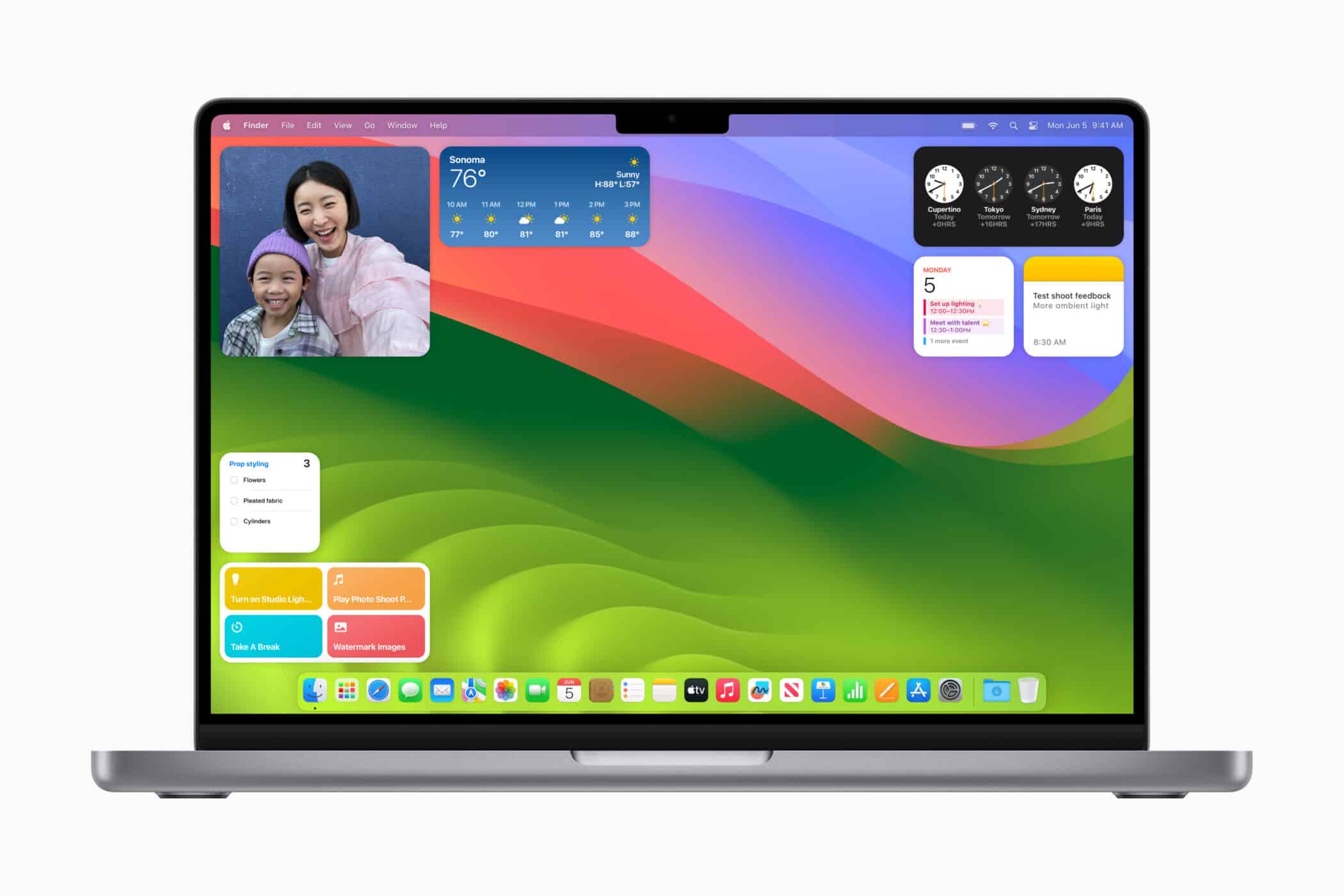このリリースにはたくさんの新機能が盛り込まれており、そのうちのいくつかは基本的にiOSから移植されたものであり、そのひとつがウィジェットだ。Podcast、天気予報、カレンダーなど、さまざまなインタラクティブ・ウィジェットをデスクトップ上に配置できるようになり、しかもとても簡単だ。
やり方はいくつかあるが、一番簡単な方法をご紹介しよう。
macOS Sonomaでデスクトップウィジェットを追加する方法
- デスクトップ上の任意の場所を右クリックする。
- 出てきたメニューで「ウィジェットを編集」を選択。

- 画面の下に、たくさんのアプリをリストしたウィンドウが表示される。必要なアプリを選択すると、その右側に(さまざまなウィジェットタイプを表す)ボックスの束が表示される。実際の画面は以下の通りだ。

- どのウィジェットを表示させるかを決定する。選択したら、選んだウィジェットをクリックしてデスクトップの好きな場所にドラッグする。一度放すと、その場所に留まる。

- これで配置は完了となる。
ウィジェットによってはサイズを変更することで表示する内容を変更出来る物もあるので、試してみると良いかも知れない。バッテリーウィジェットは大きなサイズにする事で、デバイスの名称とバッテリー残量がパーセンテージ表示されるようになる。